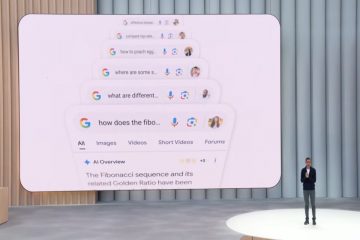Como alterar a moeda no Google Play
Você está se perguntando como alterar sua moeda preferida na Google Play Store? Talvez você tenha se mudado para o exterior e precise atualizar suas configurações ou queira ver quanto custa em outra região. Independentemente do seu motivo, não procure mais. Este artigo mostra como alterar a moeda na Play Store e quando você pode fazer isso.

Como alterar a moeda no Google Play
Se você se mudar para outro país, precisará alterar sua moeda do Google Play. No entanto, lembre-se de que você só pode fazer isso uma vez por ano.
Além disso, ao alterar seu país do Google Play, não será possível use o saldo do seu país anterior.
Além disso, talvez você não consiga acessar determinados livros, aplicativos, filmes, programas de TV ou outros conteúdos, dependendo no país em que você está.
Para alterar a moeda, siga estas etapas:
Acesse o “Google Play Store“ app.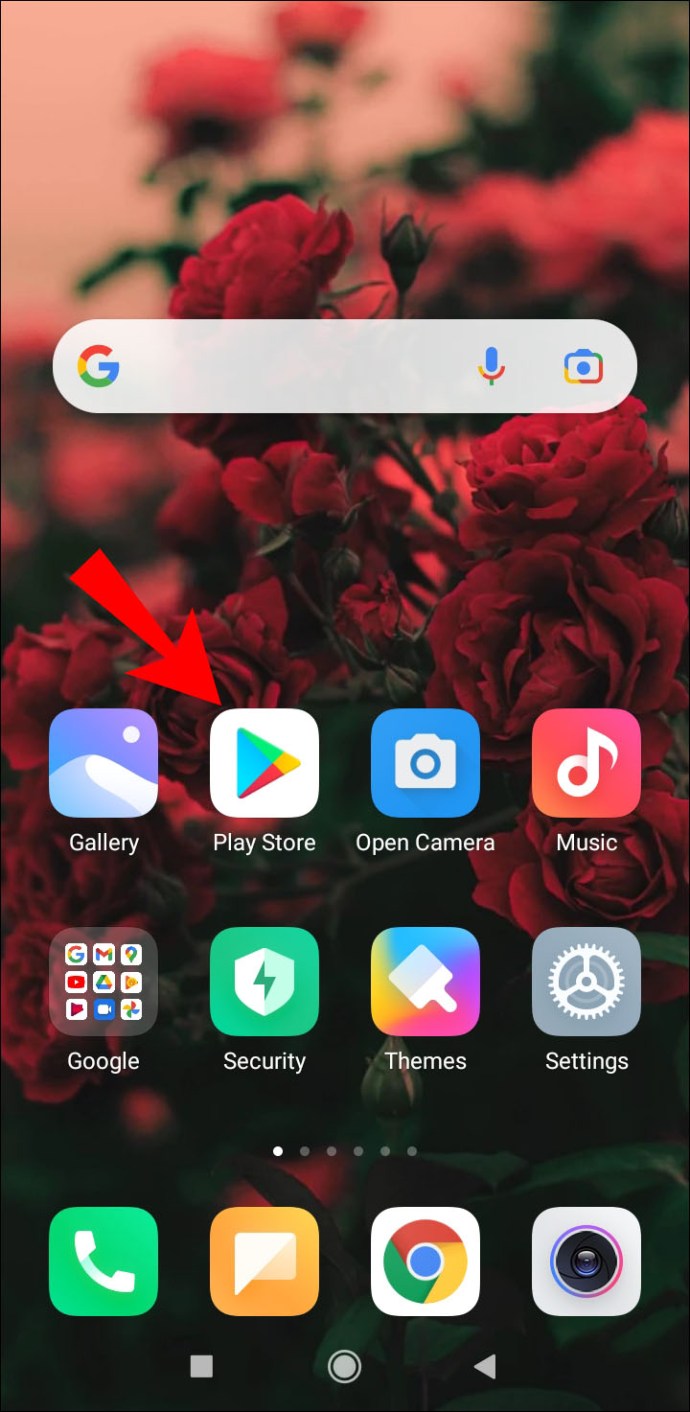 Toque em seu “ícone de perfil” (ícone de menu) na seção superior direita.
Toque em seu “ícone de perfil” (ícone de menu) na seção superior direita.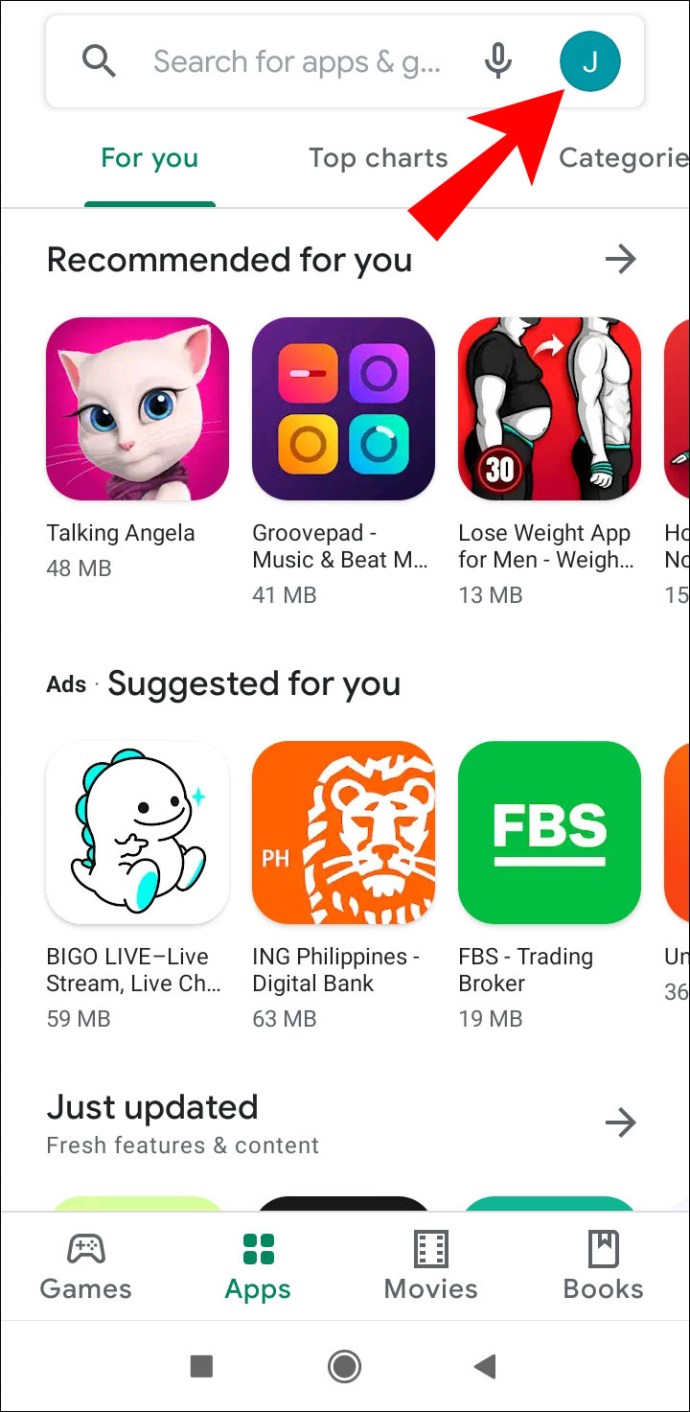 Selecione “Configurações.”Escolha “Geral-> Preferências de conta e dispositivo.”Vá para a seção “País e perfis” e escolha seu novo país. Esta opção só aparece quando você está localizado em um país diferente da configuração do seu perfil atual.
Selecione “Configurações.”Escolha “Geral-> Preferências de conta e dispositivo.”Vá para a seção “País e perfis” e escolha seu novo país. Esta opção só aparece quando você está localizado em um país diferente da configuração do seu perfil atual.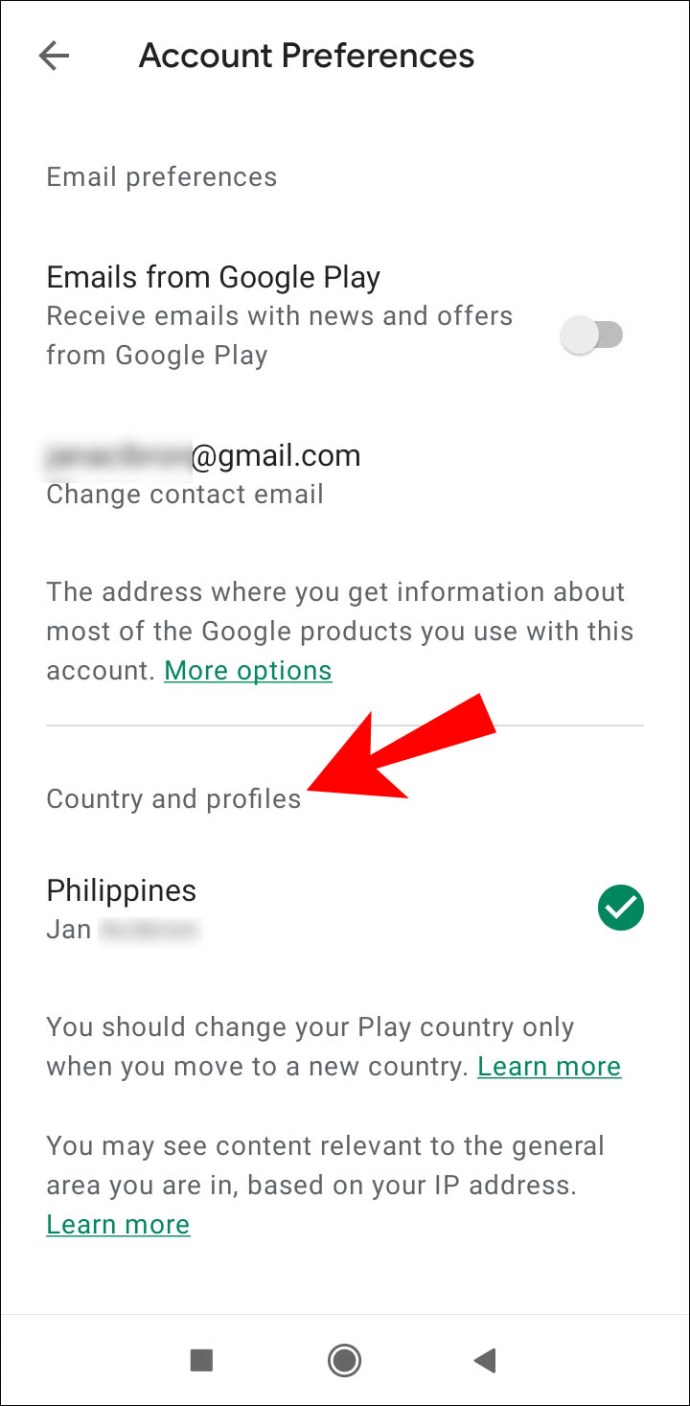 Se você ainda não tiver uma forma de pagamento para o novo país, terá que adicioná-la primeiro. A forma de pagamento inicial deve ser do país que você está adicionando à sua conta. A Google Play Store muda automaticamente para o novo país assim que você o define, mas pode levar até 48 horas para aplicar a alteração.
Se você ainda não tiver uma forma de pagamento para o novo país, terá que adicioná-la primeiro. A forma de pagamento inicial deve ser do país que você está adicionando à sua conta. A Google Play Store muda automaticamente para o novo país assim que você o define, mas pode levar até 48 horas para aplicar a alteração.
Como adicionar um Forma de pagamento para o novo país
Depois de alterar a localização do seu país no Google Play, você precisa adicionar uma forma de pagamento. Veja como adicioná-lo:
Acesse a “Google Play Store“ aplicativo.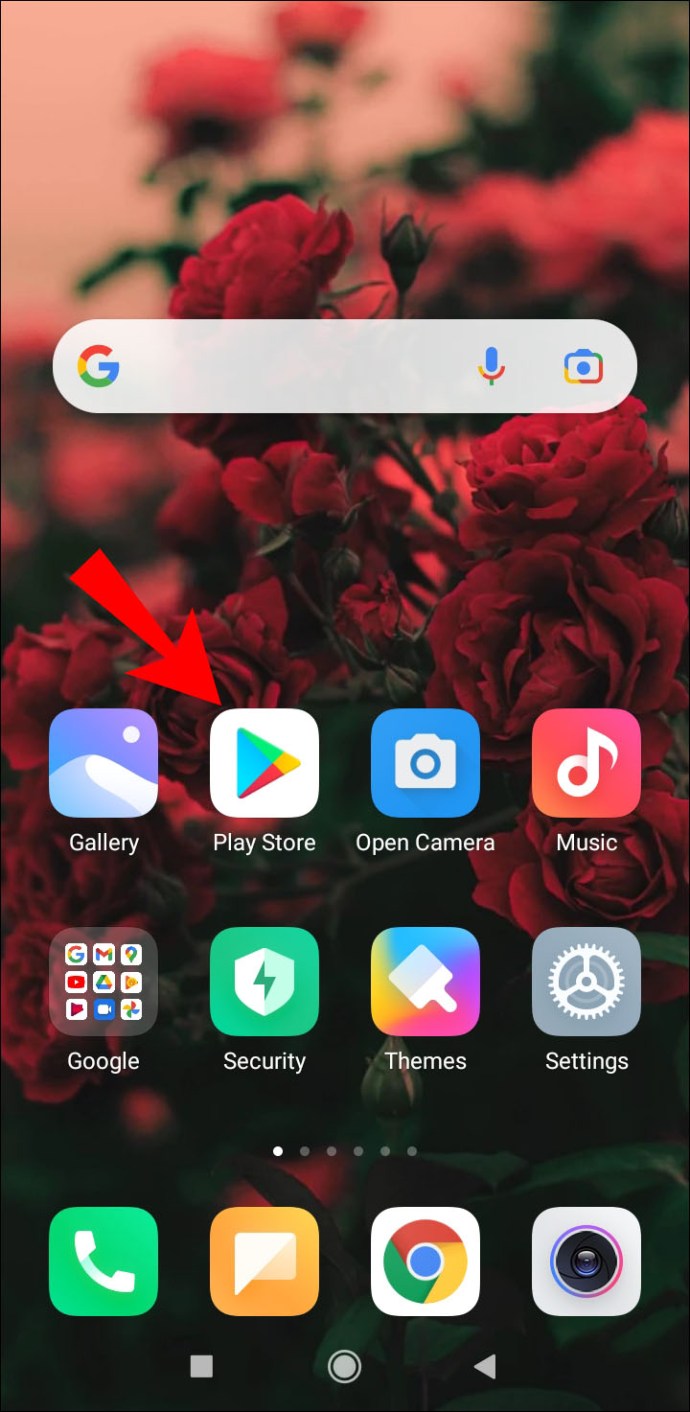 Escolha o ícone “Menu”.
Escolha o ícone “Menu”.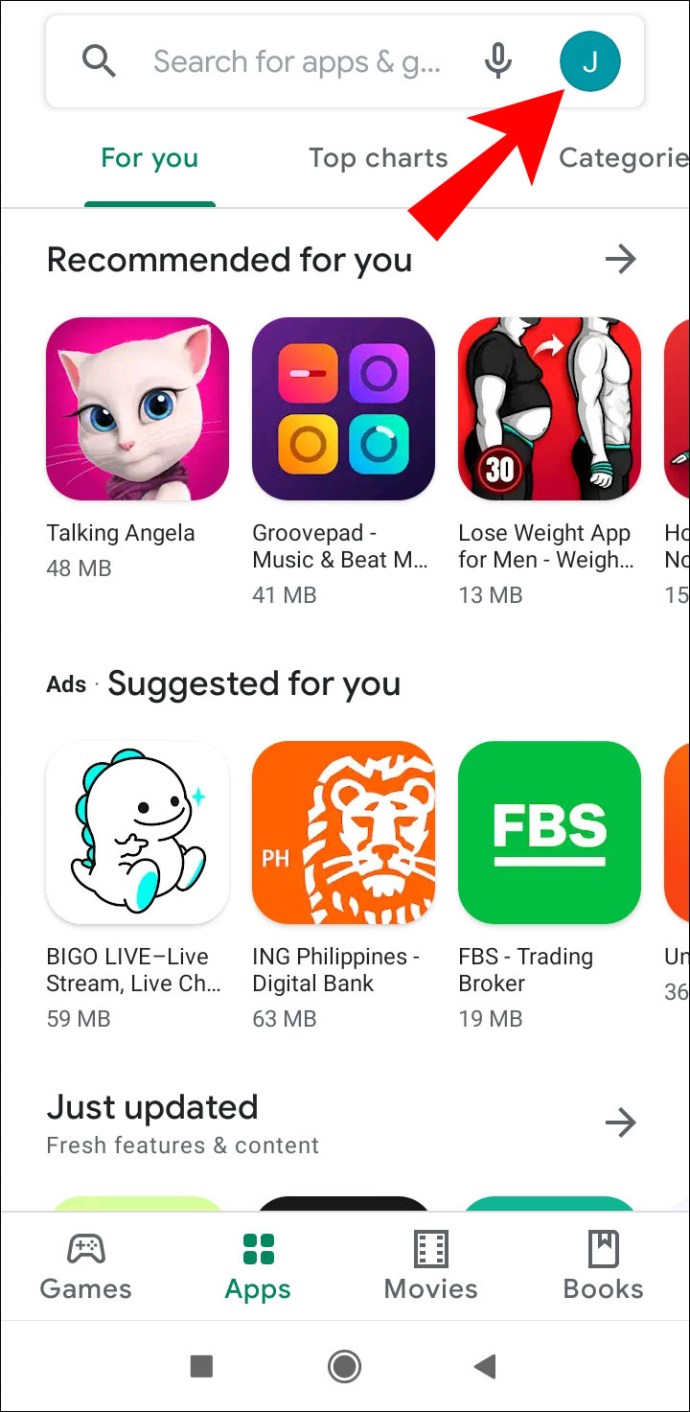 Na lista suspensa, selecione Pagamento e assinaturas”Escolha “Formas de pagamento.”
Na lista suspensa, selecione Pagamento e assinaturas”Escolha “Formas de pagamento.”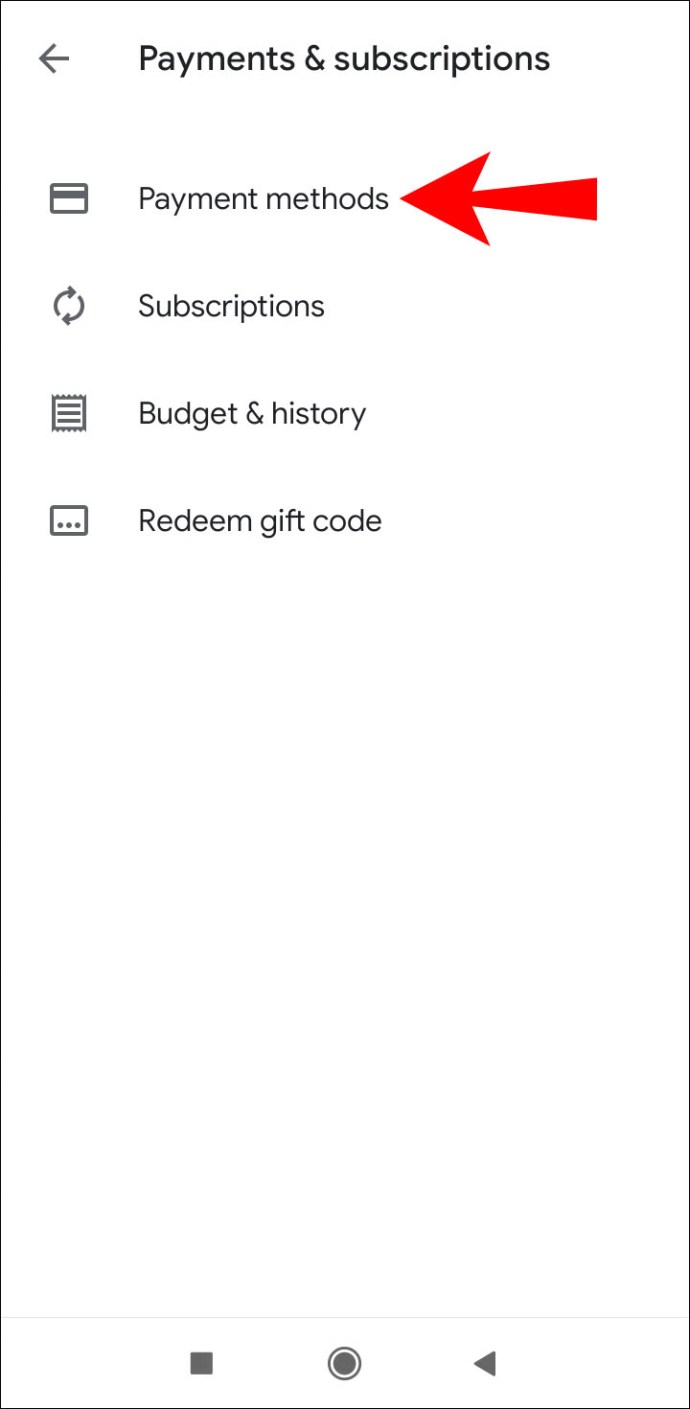 Sob o Na seção”Adicionar forma de pagamento…”, selecione aquela que você deseja adicionar.
Sob o Na seção”Adicionar forma de pagamento…”, selecione aquela que você deseja adicionar.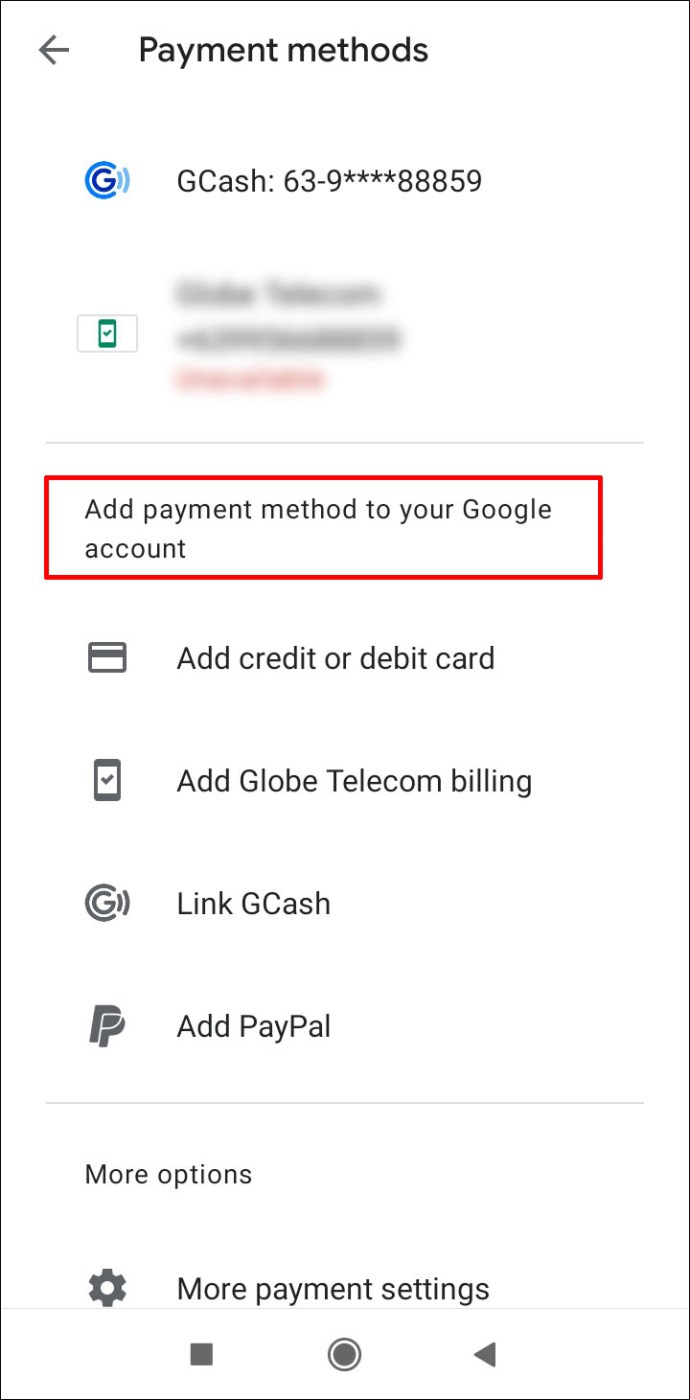 Preencha o necessário informações da forma de pagamento selecionada.
Preencha o necessário informações da forma de pagamento selecionada.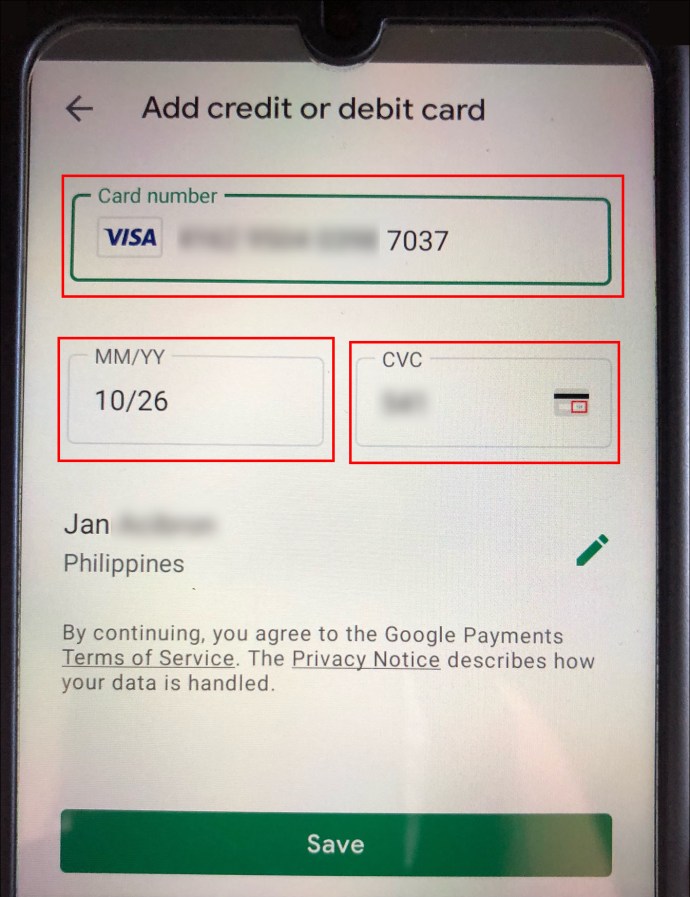 Você pode editar o nome e o endereço, se necessário, ou alterar as informações de local, se disponíveis.
Você pode editar o nome e o endereço, se necessário, ou alterar as informações de local, se disponíveis.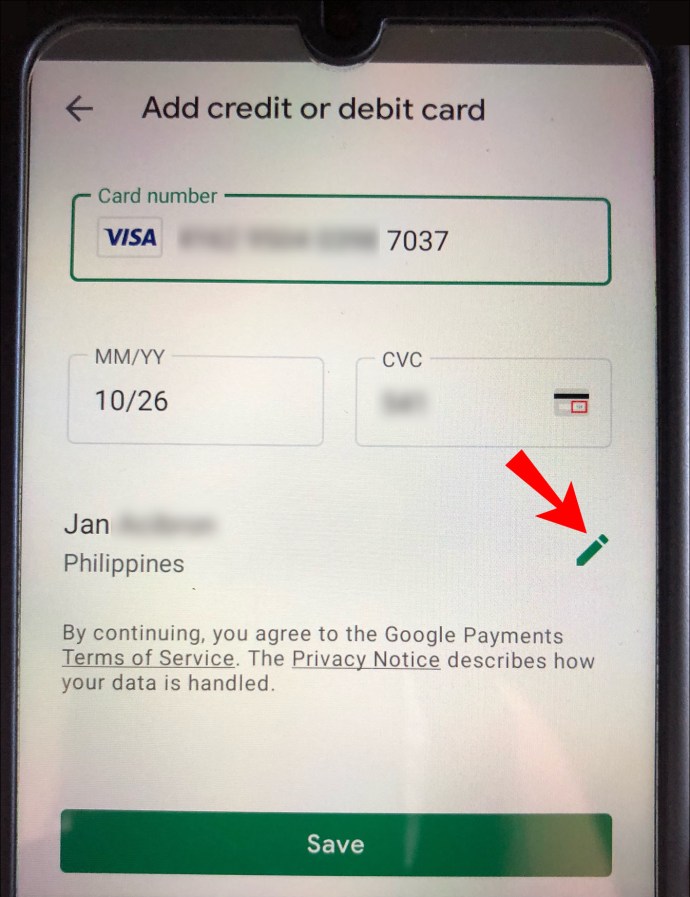 Selecione “Salvar” e a nova forma de pagamento é armazenada em sua Conta do Google.
Selecione “Salvar” e a nova forma de pagamento é armazenada em sua Conta do Google.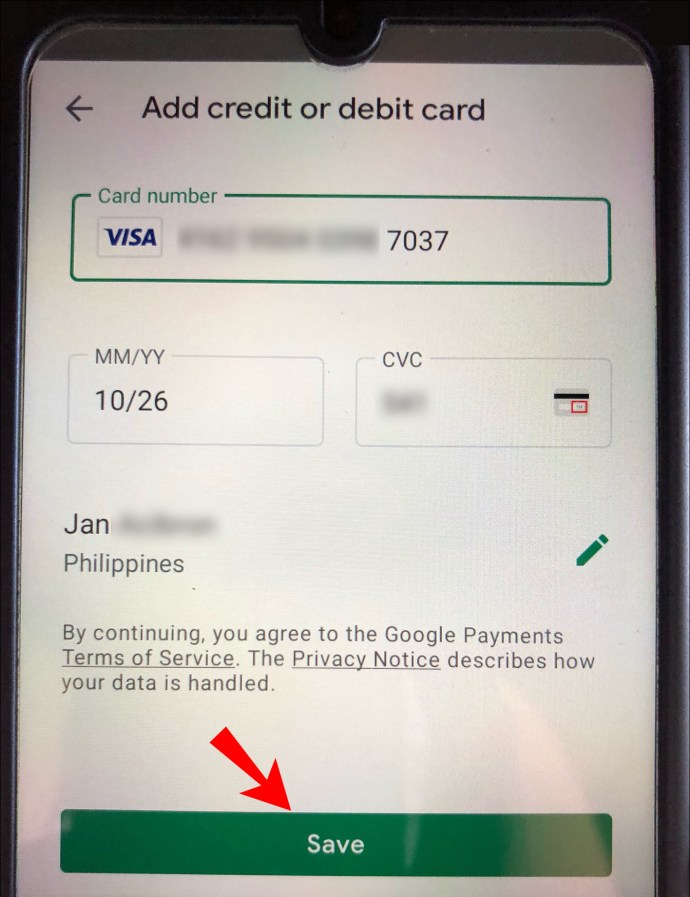
Como alterar a moeda no Google Play na Web
Se você estiver on um PC ou laptop, pode ser mais conveniente alterar sua moeda no Google Play usando um navegador. Veja como fazer isso.
Acesse sua “conta do Google Play.”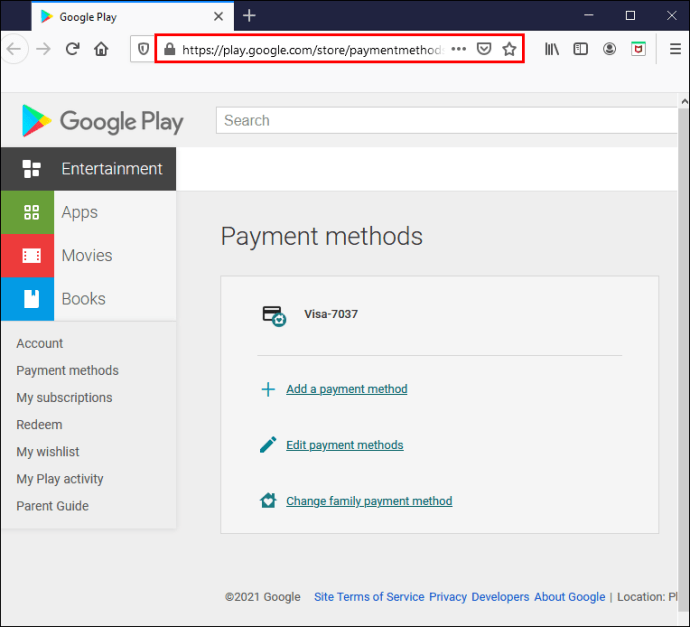 Clique no seu”ícone de perfil”na seção superior direita.Selecione “Pagamentos e assinaturas.”Escolha “Adicionar uma forma de pagamento” na parte inferior.
Clique no seu”ícone de perfil”na seção superior direita.Selecione “Pagamentos e assinaturas.”Escolha “Adicionar uma forma de pagamento” na parte inferior.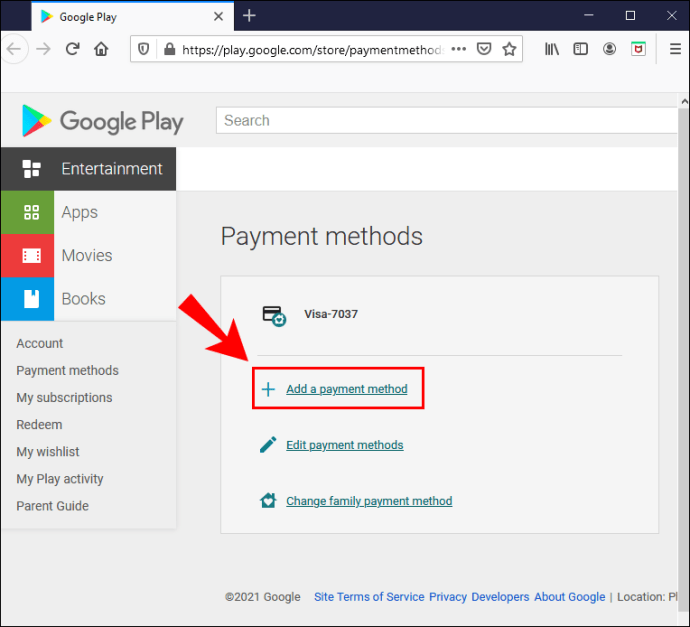 Escolha a forma de pagamento que deseja adicionar.
Escolha a forma de pagamento que deseja adicionar.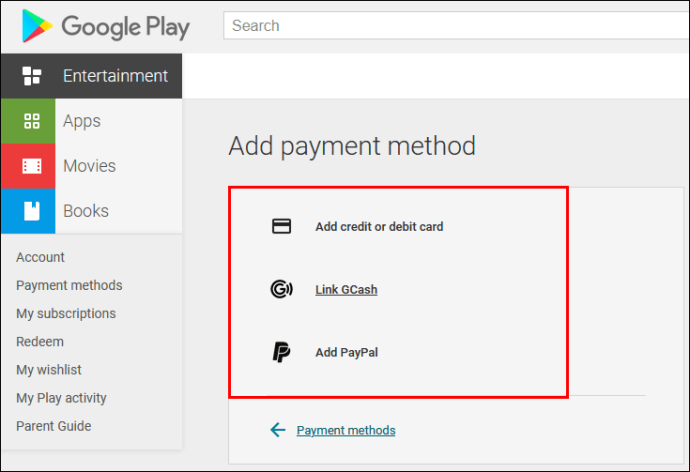 Insira os detalhes de pagamento necessários com base na forma de pagamento escolhida.
Insira os detalhes de pagamento necessários com base na forma de pagamento escolhida.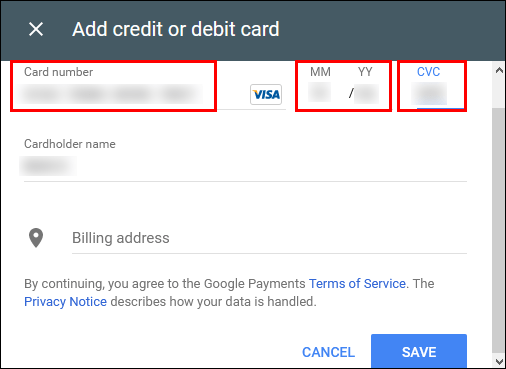 Editar as informações de nome ou endereço se necessário.
Editar as informações de nome ou endereço se necessário.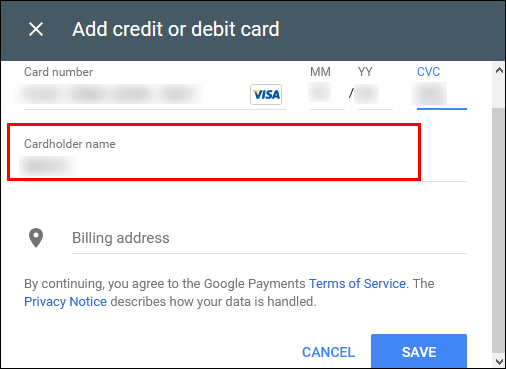 Clique em “Salvar” para adicionar as novas informações de pagamento à sua Conta do Google.
Clique em “Salvar” para adicionar as novas informações de pagamento à sua Conta do Google.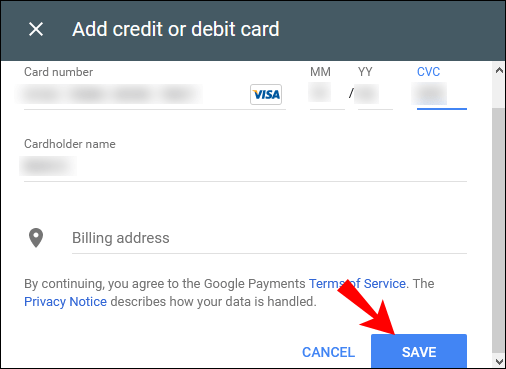
Google Play Perguntas frequentes sobre moedas
O Google cobra por moeda?
Se estiver se referindo a Taxas de moeda do Google Play, o Google não cobra taxas por nenhuma forma de pagamento em moeda. No entanto, seu banco pode impor taxas para transações estrangeiras, como uma conversão de compra de rúpias indianas para dólares americanos.
Se se referir à cobrança de pagamentos em moeda, o Google, se possível, cobrará de você na moeda de seu país de origem, de acordo com o endereço residencial em sua conta do Google.
Se o Google não puder cobrar de você na moeda de seu país de origem, ele cobrará em outra. Se você mora fora dos Estados Unidos, provavelmente será cobrado em dólares americanos.
No entanto, antes que sua transação seja concluída, você terá a chance de ver a moeda que o Google usará.
Além disso, a moeda cobrada pode mudar de acordo com o serviço do Google que você está usando para fazer uma compra. Portanto, pode nem sempre estar na moeda do seu país de origem, e seu banco pode adicionar taxas de moeda.
Como posso obter US$ 1 no Google Play?
Há muitas maneiras de obter Créditos do Google Play. As mais comuns são preencher pesquisas, fazer o download e testar aplicativos gratuitos ou assistir a vídeos.
Veja algumas maneiras de ganhar créditos do Google Play:
· Preencha pesquisas por meio do Google Play Opinion Rewards e ganhe até US$ 1 em créditos do Google Play.
· Swagbucks é um aplicativo por meio do qual você pode responder a pesquisas. Você também pode instalar o aplicativo mecanismo de pesquisa Swagbucks e navegar nele para ganhar pontos ou você pode fazer compras através do portal Swagbucks para ganhar pontos. 100 pontos equivalem a $ 1. Você pode usá-los para comprar o conteúdo desejado no Google Play.
· Pontos de recursos é outro aplicativo por meio do qual você pode ganhar créditos do Google Play respondendo a pesquisas ou baixando e testando diferentes aplicativos.
· Branded Surveys é uma comunidade de marketing por meio da qual você pode ganhar créditos respondendo a pesquisas.
· Bananatic é um aplicativo por meio do qual você pode jogar, assistir a anúncios de patrocinadores, escrever artigos, gravar vídeos ou testar aplicativos para dispositivos móveis. Ao fazer isso, você ganha”bananas”, que são a moeda virtual do aplicativo. Você pode resgatar os pontos ganhos e usá-los para comprar conteúdo no Google Play.
· Você também pode obter cartões-presente do Google Play que você pode usar para comprar conteúdo no Google Play.
Como faço para alterar o país na Google Play Store?
Alterar o país na Google Play Store é o mesmo que alterar a moeda, e as mesmas regras se aplicam.
• Se você mudar para um novo país com uma moeda diferente, você deve alterar seu país do Google Play. No entanto, lembre-se de que você só pode alterar seu país do Google Play uma vez por ano. Se você optar por alterá-lo, terá que esperar um ano para alterá-lo voltar.
• Ao alterar o país do Google Play, você não poderá usar o saldo do Google Play do país antigo.
• Você também poderá perder o acesso a determinados livros , aplicativos, filmes, programas de TV ou outros conteúdos dependem no país em que você está, pois o conteúdo da Google Play Store pode variar dependendo do país.
Na seção”Preferências da conta”, vá para”País e perfis”para alterar seu local/país.
Como você altera a moeda de compra no aplicativo?
A moeda de compra no aplicativo será alterada automaticamente de acordo com o endereço residencial da sua Conta do Google. Isso significa que você poderá ver os preços na moeda desejada.
Esse não é o caso se o aplicativo em que você está fazendo uma compra não oferecer preços na moeda do seu país. Você será cobrado na moeda que o aplicativo oferece. Claro, você poderá ver qual é a moeda antes de concluir sua compra.
Como faço para alterar o formato da moeda no Google Docs?
Veja como alterar a formatação da moeda se estiver no computador:
1. Abra sua planilha no Planilhas Google.
2. Destaque as partes que deseja formatar.
3. Clique em”Formatar.”
4. Escolha”Números.”
5. Selecione”Mais formatos.”
6. Clique em”Mais moedas.”
7. Na caixa de texto do menu, procure o formato desejado. Você também pode adicionar um formato de moeda personalizado.
8. Selecione”Aplicar”.
Se você estiver usando um dispositivo Android:
1. Abra sua planilha no Aplicativo Planilhas Google.
2. Selecione um intervalo de células ou uma única célula.
3. Selecione”Formatar”.
4. Escolha”Célula.”
5. Selecione”Formato do número.”
6. Escolha uma opção desejada na lista.
7. Se quiser ver mais opções, selecione”Mais moedas”.
Se estiver usando um dispositivo iOS:
1. Abra sua planilha no Aplicativo Planilhas Google.
2. Selecione um intervalo de células ou uma única célula.
3. Selecione”Formatar”.
4. Escolha”Célula”.
5. Você pode encontrar o tipo de formato de número ao lado da opção”Formato de número”.
Jogando no Google Playground
Agora você tem todas as ferramentas necessárias para alterar sua moeda no Google Play. Você também tem conhecimento suficiente para alterar moedas em sua planilha sem gritar com seu computador de frustração.
Você já alterou sua moeda ou país no Google Play? As compras no aplicativo foram um passeio no parque? Informe-nos na seção de comentários abaixo.
Isenção de responsabilidade: Algumas páginas deste site podem incluir um link de afiliado. Isso não afeta nosso editorial de forma alguma.